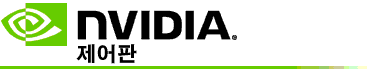
3D Vision Pro 관리
이 페이지를 사용하여 NVIDIA® 3D Vision™ Pro 설정을 구성하십시오.
새 안경을 설정하고, 허브 수신 범위를 변경하고, 어떤 안경이 허브와 동기화되는지 보고, 허브-안경 신호 강도를 향상시키기 위해 다른 채널을 선택할 수 있습니다.
안경 섹션
연결된 안경: 몇 개의 안경이 허브와 연결되고 동기화되는지 표시합니다.
안경 추가: 클릭하여 허브와 스테레오 안경을 동기화할 수 있는 안경 추가 대화 상자를 엽니다.
새로 고침: 허브와 동기화되는 안경 목록을 업데이트합니다.
동작: 화살표를 클릭한 후 실행하려는 동작을 선택합니다. 실행한 동작은 연결된 안경 목록에서 선택한 안경에 적용됩니다.
확인 - 선택한 안경의 LED가 깜박거립니다.
이름 변경 - 안경 이름 변경 대화 상자를 열어 선택한 안경에 다른 이름을 지정할 수 있도록 합니다.
제거 - 선택한 안경을 목록에서 제거하고 허브와 안경을 분리합니다.
허브 범위 선택: 화살표를 클릭한 후 원하는 허브 범위를 선택합니다.
단거리 - 2미터(6.5피트)까지
중거리 - 10미터(32피트)까지
장거리 - 허브의 전체 범위
스테레오 설정 섹션
참고: 이 섹션의 컨트롤과 정보는 Quadro 카드에만 적용되고 GeForce GPU에는 적용되지 않습니다.
스테레오: 스테레오스코픽 3D가 Quadro 카드에 대해 활성화되었는지 여부를 나타냅니다. 상태를 변경하려면 링크를 클릭하여 3D 설정->3D 설정 관리 페이지를 엽니다. 그 다음, 전역 설정 탭에서 사중 버퍼 스테레오 활성화(켜기) 또는 사중 버퍼 스테레오 비활성화(끄기)를 위해 스테레오 활성화 설정을 켜기 또는 끄기로 변경합니다.
디스플레이 모드: 사용 중인 스테레오 하드웨어 유형을 나타냅니다. 이것은 3D 설정->3D 설정 관리 페이지->전역 설정->스테레오-디스플레이 모드 설정에 표시되어 있는 설정과 같습니다.
테스트 응용 프로그램 시작: 사용자 시스템의 스테레오 3D 기능을 확인할 수 있도록 클릭하여 OpenGL 스테레오스코픽 3D 데모를 시작하십시오. 창에서 응용 프로그램이 시작됩니다.
채널 정보 섹션
신호 강도: 현재 허브 채널의 신호 강도를 나타냅니다.
다음 채널 자동 선택: 현재 채널 신호 강도가 낮은 경우 클릭하여 다른 허브 채널을 선택합니다.